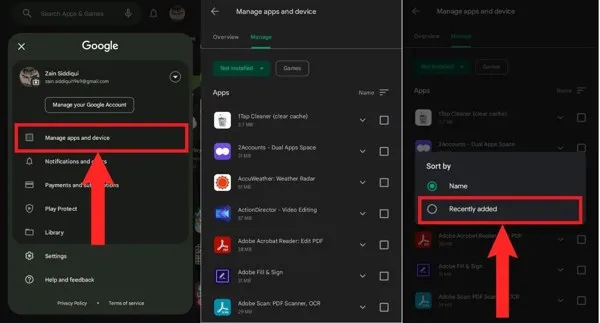Sprawdzanie zainstalowanych aplikacji na urządzeniach mobilnych i komputerach jest istotnym krokiem w zarządzaniu naszymi urządzeniami. W zależności od systemu operacyjnego, metody te mogą się różnić. W tym artykule przedstawimy, jak sprawdzić zainstalowane aplikacje na Androidzie, iOS i Windows, abyś mógł łatwo zorientować się, które aplikacje są dostępne na Twoim urządzeniu.
Nie ważne, czy używasz smartfona, tabletu czy komputera - znajomość sposobów na przeglądanie zainstalowanych aplikacji pozwala na lepsze zarządzanie pamięcią oraz aktualizacjami. Przedstawimy proste kroki, które pomogą Ci szybko odnaleźć potrzebne informacje.
Najważniejsze informacje:- Aby sprawdzić zainstalowane aplikacje na Androidzie, można skorzystać z Google Play oraz ustawień urządzenia.
- W systemie iOS dostęp do zainstalowanych aplikacji uzyskuje się przez App Store oraz zakładkę „Moje zakupy”.
- Na urządzeniach z systemem Windows, zainstalowane aplikacje można przeglądać w Ustawieniach oraz Panelu sterowania.
- W przypadku trudności z przeglądaniem aplikacji, często wystarczy sprawdzić ustawienia lub zaktualizować system.
- Efektywne zarządzanie zainstalowanymi aplikacjami może poprawić wydajność urządzenia.
Jak sprawdzić zainstalowane aplikacje na Androidzie
Sprawdzanie zainstalowanych aplikacji na urządzeniach z systemem Android jest prostym procesem, który można wykonać na kilka sposobów. Najłatwiejszym sposobem jest skorzystanie z szuflady aplikacji, gdzie znajdują się wszystkie zainstalowane programy. Możesz również uzyskać dostęp do listy aplikacji przez ustawienia urządzenia, co daje możliwość zarządzania nimi w bardziej szczegółowy sposób.
Aby sprawdzić zainstalowane aplikacje, wystarczy przesunąć palcem w górę na ekranie głównym, aby otworzyć szufladę aplikacji. Wszystkie aplikacje są tam uporządkowane i można je przeszukiwać według nazwy. Alternatywnie, przejdź do „Ustawienia”, a następnie do „Zarządzaj aplikacjami i urządzeniem”, aby uzyskać pełną listę aplikacji z dodatkowymi informacjami, takimi jak rozmiar i data ostatniej aktualizacji.
Proste kroki do przeglądania aplikacji na Androidzie
Aby zobaczyć zainstalowane aplikacje na Androidzie, wykonaj następujące kroki. Po pierwsze, otwórz szufladę aplikacji, przesuwając palcem w górę na ekranie głównym. Wszystkie zainstalowane aplikacje będą widoczne w jednym miejscu, co ułatwia ich przeglądanie. Możesz również skorzystać z opcji wyszukiwania, aby szybko znaleźć konkretną aplikację.
Drugą metodą jest przejście do ustawień. Wybierz „Ustawienia”, następnie „Zarządzaj aplikacjami i urządzeniem”. Tutaj znajdziesz szczegółowe informacje na temat każdej aplikacji, w tym możliwość aktualizacji lub odinstalowania ich, jeśli zajdzie taka potrzeba. To proste i efektywne sposoby na zarządzanie aplikacjami na Twoim urządzeniu.
Jak używać Google Play do sprawdzenia zainstalowanych aplikacji
Aby sprawdzić zainstalowane aplikacje na urządzeniu z systemem Android, otwórz aplikację Google Play. Następnie przejdź do sekcji „Moje aplikacje i gry”. W tej zakładce znajdziesz różne podkategorie, które pozwalają na przeglądanie zarówno zainstalowanych aplikacji, jak i aktualizacji.
W zakładce „Zainstalowane” zobaczysz listę wszystkich aplikacji, które są obecnie zainstalowane na Twoim urządzeniu. Możesz łatwo zaktualizować aplikacje bezpośrednio z tego miejsca, klikając przycisk „Aktualizuj” obok każdej aplikacji, która wymaga aktualizacji. Dodatkowo, w zakładce „Biblioteka” znajdziesz aplikacje, które kiedykolwiek pobrałeś, co może być pomocne, jeśli chcesz je ponownie zainstalować.
Jak sprawdzić zainstalowane aplikacje na iOS
Na urządzeniach z systemem iOS sprawdzenie zainstalowanych aplikacji jest proste i intuicyjne. Aby uzyskać dostęp do wszystkich aplikacji, które kiedykolwiek pobrałeś, wystarczy otworzyć Sklep App Store. W tym miejscu możesz przeglądać zarówno aplikacje zainstalowane na urządzeniu, jak i te, które zostały zakupione w przeszłości.
W App Store przejdź do zakładki „Moje zakupy”, gdzie znajdziesz listę wszystkich aplikacji, które są powiązane z Twoim kontem Apple ID. Możesz łatwo zobaczyć, które aplikacje są aktualnie zainstalowane, a także te, które zostały usunięte, ale są dostępne do ponownego pobrania. W ten sposób masz pełny przegląd swoich aplikacji i możesz szybko zainstalować te, które chcesz mieć z powrotem na swoim urządzeniu.
Wykorzystanie App Store do przeglądania aplikacji na iOS
Aby sprawdzić zainstalowane aplikacje na iOS, otwórz aplikację App Store i kliknij na zakładkę „Moje zakupy”. W tej sekcji znajdziesz wszystkie aplikacje, które kiedykolwiek pobrałeś na swoje konto, co pozwala na łatwe ich przeglądanie. Możesz również zobaczyć, które z nich są aktualnie zainstalowane na Twoim urządzeniu oraz które aplikacje są dostępne do ponownego pobrania.
Jak sprawdzić historię zakupów w App Store
Aby sprawdzić historię zakupów w App Store, musisz najpierw otworzyć aplikację App Store na swoim urządzeniu z systemem iOS. Następnie kliknij na swoje zdjęcie profilowe w prawym górnym rogu ekranu, aby przejść do ustawień konta. W sekcji „Zarządzaj subskrypcjami” znajdziesz również historię zakupów. Przewiń w dół do zakładki „Kupione”, gdzie zobaczysz listę wszystkich aplikacji, które kiedykolwiek pobrałeś lub zainstalowałeś na swoim urządzeniu.
W tej sekcji możesz także zobaczyć, które aplikacje są aktualnie zainstalowane, a które zostały usunięte. Dzięki temu możesz łatwo zarządzać swoimi aplikacjami i ponownie pobrać te, które chcesz mieć z powrotem na swoim urządzeniu. Pamiętaj, że historia zakupów obejmuje również aplikacje, które były pobierane na inne urządzenia powiązane z tym samym Apple ID.
Prosty sposób na przeglądanie aplikacji w Ustawieniach Windows
Aby sprawdzić zainstalowane aplikacje w systemie Windows, należy najpierw otworzyć menu Start. Następnie, kliknij na ikonę „Ustawienia”, która przypomina zębatkę. W menu ustawień wybierz opcję „Aplikacje”. W tym miejscu znajdziesz listę wszystkich zainstalowanych programów oraz aplikacji, co pozwoli Ci na łatwe zarządzanie nimi, w tym na aktualizację lub odinstalowanie.
Jak używać Panelu sterowania do sprawdzenia zainstalowanych programów
Alternatywnie, możesz również skorzystać z Panelu sterowania, aby zobaczyć zainstalowane aplikacje. Aby to zrobić, otwórz Panel sterowania, wpisując „Panel sterowania” w pasku wyszukiwania na pasku zadań. Następnie kliknij na „Programy” i wybierz „Programy i funkcje”. Tutaj znajdziesz pełną listę wszystkich zainstalowanych programów, wraz z informacjami o ich rozmiarze i dacie instalacji, co ułatwia zarządzanie oprogramowaniem na Twoim komputerze.
| Nazwa aplikacji | Funkcje |
| Microsoft Word | Edytor tekstu, szablony dokumentów, recenzje i komentarze. |
| Adobe Photoshop | Edytowanie zdjęć, warstwy, filtry, retusz. |
| Google Chrome | Przeglądarka internetowa, synchronizacja z kontem Google, rozszerzenia. |
Jak optymalizować zarządzanie aplikacjami na różnych urządzeniach
W miarę jak nasze urządzenia stają się coraz bardziej zaawansowane, optymalizacja zarządzania aplikacjami staje się kluczowym elementem utrzymania wydajności. Warto zainwestować czas w regularne przeglądanie zainstalowanych programów i aplikacji, aby usunąć te, które nie są już potrzebne. Używanie narzędzi do zarządzania pamięcią, takich jak aplikacje do czyszczenia pamięci podręcznej, może również pomóc w utrzymaniu płynności działania systemu, co przekłada się na lepsze doświadczenia użytkownika.
W przyszłości możemy spodziewać się coraz bardziej zintegrowanych rozwiązań, które pozwolą na synchronizację aplikacji między różnymi platformami. Na przykład, technologie chmurowe umożliwią użytkownikom dostęp do aplikacji i danych z różnych urządzeń, co zminimalizuje potrzebę instalacji tych samych aplikacji na każdym z nich. Oznacza to, że zarządzanie aplikacjami stanie się bardziej elastyczne i zautomatyzowane, co ułatwi życie użytkownikom.